OneNote pro Windows 10 automaticky synchronizuje všechny vaše poznámky za vás. Pokud chcete, můžete poznámkové bloky synchronizovat ručně, kdykoli budete chtít.
Postupujte takto:
-
Klikněte na tlačítko Navigace v levém horním rohu okna OneNote aplikace.
-
V navigačním podokně, které se otevře, klikněte na šipku rozevíracího seznamu Poznámkové bloky vedle názvu aktuálního poznámkového bloku.
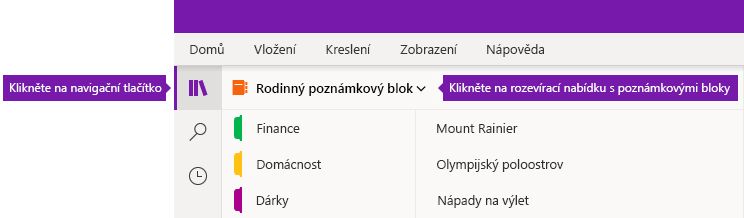
-
V seznamu poznámkových bloků, které se zobrazí, klikněte pravým tlačítkem myši na název poznámkového bloku, který chcete synchronizovat, přejděte na Synchronizovat a pak zvolte Synchronizovat tento poznámkový blok nebo Synchronizovatvšechny poznámkové bloky.











